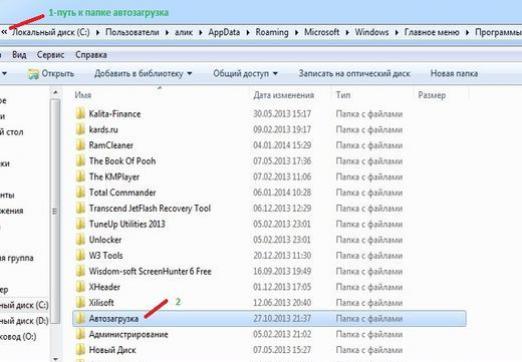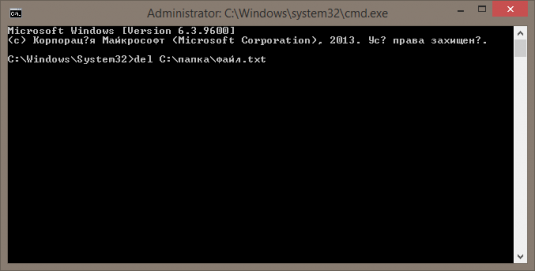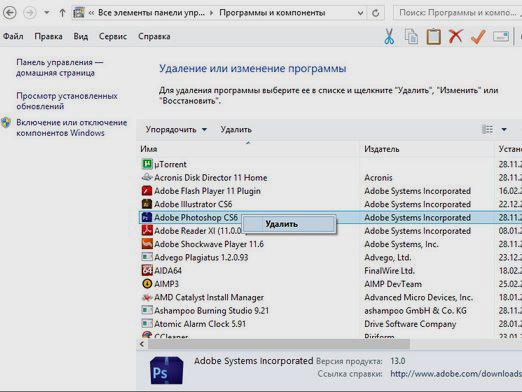क्या मैं विंडोज़ फ़ोल्डर को हटा सकता हूं?

कई पीसी उपयोगकर्ता नहीं जानते कि कैसेऑपरेटिंग सिस्टम को फिर से स्थापित करने के लिए, जिसके संबंध में उनका कोई प्रश्न है, क्या मैं विंडोज फ़ोल्डर को हटा सकता हूं और इस तरह ओएस को हटा सकता हूं। सुरक्षित रूप से इसे केवल तब ही हटाया जा सकता है जब आपके पास दो अलग-अलग डिस्क पर दो ऑपरेटिंग सिस्टम हों, अन्यथा सिस्टम आपको उन फ़ाइलों को मिटाने नहीं देगा जिन पर यह बनाया गया है, क्योंकि फ़ोल्डर में आकस्मिक विलोपन या वायरस के हमले के प्रति सुरक्षा है।
इस आलेख में, हम आपको एक फ़ोल्डर को कैसे हटाना दिखाएंगेविंडोज़ सुरक्षित मोड में, लेकिन असीमित रूप से अनुशंसा करता है कि आप जिस डिस्क को हटाना चाहते हैं उस ओएस डिस्क की जोखिम और सही और पूर्ण स्वरूपण (सिस्टम पुनर्स्थापना के दौरान BIOS के माध्यम से प्रदर्शन) करने के लिए। केवल इस मामले में, टकराव से बचने और नई प्रणाली की स्थापना के साथ समस्याओं को दूर करना संभव होगा।
विंडोज फ़ोल्डर कैसे निकालें
यदि आप अभी भी ओएस फ़ोल्डर हटाना चाहते हैं, तो निम्न करें:
- दूसरे ड्राइव पर स्थापित ऑपरेटिंग सिस्टम का उपयोग कर कंप्यूटर को प्रारंभ करें।
- उस खाते के साथ लॉग इन करें जिसमें प्रशासक अधिकार हैं।
- "मेरा कंप्यूटर" पर जाएं और Windows फ़ोल्डर को ढूंढें।
- फ़ोल्डर के "गुण" पर जाएं और "सुरक्षा" टैब खोलें।
- "उन्नत" बटन पर क्लिक करें
- "स्वामी" टैब में, "संपादित करें" बटन पर क्लिक करें।
- "अन्य उपयोगकर्ता और समूह चुनें।"
- खुलने वाली विंडो में, "उन्नत" बटन क्लिक करें, फिर "खोज" पर क्लिक करें
- खोज परिणामों की सूची में, "सभी" ढूंढें और ठीक दबाएं, और ठीक फिर से।
- "विंडोज के लिए अतिरिक्त सुरक्षा सेटिंग्स" विंडो में, मालिक को "सभी" में बदलें और "लागू करें" पर क्लिक करें।
- आपको सूचित किया जाएगा कि आप इस ऑब्जेक्ट के स्वामी बन गए हैं। समझौते को स्वीकार करें जब तक कि विंडोज़ फ़ोल्डर के गुण हमारे सामने नहीं आते हैं।
- 6 से 9 तक के सभी चरणों को दोहराएं
- फिर "समूह या उपयोगकर्ता" सूची में, "सभी" ढूंढें, पूर्ण नियंत्रण सक्षम करें और लागू करें पर क्लिक करें, विंडोज समूह के लिए "अनुमतियाँ" मेनू पर वापस जाएं।
- फिर, प्रस्तावित वस्तुओं के लिए अनुबंधों की पुष्टि करें जब तक कि आप "गुण: Windows" टैब तक पहुंच न जाएं।
- "उन्नत" पर क्लिक करें
- अनुमति टैब - सभी - परिवर्तन अनुमतियाँ।
- "सभी" का चयन करें और "ऑब्जेक्ट से विरासत में मिली अनुमतियों के साथ बाल ऑब्जेक्ट के सभी अनुमतियों को बदलें" टिक करें।
- "लागू करें - हां" और फिर सिस्टम की आवश्यकताओं के साथ सहमत हैं।
अंतिम चरण को पूरा करने के बाद, सिस्टम आपको विंडोज फ़ोल्डर को हटाने की अनुमति देगा।
आपको विंडोज़.ऑल को हटाने का तरीका भी हो सकता है।